Du fragst dich, wo du deine Screenshots und Videoaufnahmen auf deiner PlayStation 5 speichern kannst? Es befindet sich einfach im Medienordner, auf den Sie über die Hauptbenutzeroberfläche zugreifen können.
Wir zeigen Ihnen, wie Sie Screenshots und Videoaufnahmen auf Ihrer PlayStation 5-Konsole finden.
Hier finden Sie Screenshots und Videoaufzeichnungen auf PS5
Mit der PlayStation 5 haben Sie die Möglichkeit, lustige Momente festzuhalten und spannende Videos Ihrer Lieblingsspiele aufzunehmen, indem Sie direkt auf dem DualSense-Controller auf die Schaltfläche „Aufnahme“ klicken und dann die von Ihnen bevorzugte Aufnahme- oder Aufzeichnungsmethode auswählen.
Lesen Sie auch auf Review Plus: Die besten PlayStation 5-Spiele für das Jahr 2023
Sei es eine Sammlung von Screenshots, ein Videospiel oder weil Sie einen wohlverdienten Sieg über Ihre Freunde errungen haben und das Video mit Ihren Freunden teilen möchten und nach einer Möglichkeit suchen, Aufnahmen und Screenshots zu speichern Mit diesem Leitfaden helfen wir Ihnen im Detail, den richtigen Weg zu finden.
Kurz gesagt, Sie müssen auf die Schaltfläche „Erstellen“ oben auf dem Pfeilkreuz des DualSense-Geräts klicken. Sobald Sie auf diese Schaltfläche klicken, wird eine Liste der Steuerelemente auf dem Bildschirm angezeigt. Sie können nach links wischen, um auf die zuletzt aufgenommenen Schnappschüsse zuzugreifen. Oder indem Sie auf die Schaltfläche „X“ klicken, können Sie das gesamte Filmmaterial im Medienordner durchsuchen. Beachten Sie, dass dieser Ordner sowohl Screenshots als auch Videoaufzeichnungen enthält.
Beachten Sie, dass dies nicht die einzige Möglichkeit ist, auf Ihren Medienordner zuzugreifen. Alternativ können Sie zum Startbildschirm gehen und dann ganz nach rechts wischen, um die Liste „Letzte Spiele“ zu überspringen und das Symbol „Spielebibliothek“ zu finden.
Tippen Sie anschließend auf die Schaltfläche R1, um zur Registerkarte „Installiert“ zu gelangen, und scrollen Sie zum anderen Ende des Abschnitts „Speicher“ oben, wo Sie den Ordner „Medien“ sehen können. Anschließend gelangen Sie direkt zum vollständigen Medienanzeigebereich, wo Sie das Medienordnersymbol zum Logo der zuletzt verwendeten Spiele auf der Startbildschirmoberfläche hinzufügen können. Dies könnte eine bessere Möglichkeit sein, einfacher und besser auf Medien und Aufzeichnungen zuzugreifen.
Wenn Sie mit dem Aufbau Ihrer PlayStation 5 nicht vertraut sind und trotzdem nicht auf Ihren Medienordner zugreifen können, erklären wir Ihnen die Schritte anhand der folgenden Erklärung im Detail.
Schritte zum Auffinden von Screenshots und Videoaufnahmen auf PlayStation 5:
- Klicken Sie auf die Aufnahmeschaltfläche in der oberen linken Ecke des DualSense-Controllers.
- Klicken Sie auf den zuletzt aufgenommenen Screenshot.
- Klicken Sie auf die Option „Zur Medienbibliothek wechseln“.
- Beginnen Sie mit dem Durchsuchen Ihrer Medien, Aufzeichnungen und Screenshots.
Die Schritte im Detail:

◄ Wenn Sie sich die Schaltfläche oben auf dem Steuerkreuz links neben der DualSense-Einheit genau ansehen, finden Sie eine Schaltfläche namens „Erstellen“. Mit dieser Schaltfläche können Sie Screenshots und Aufnahmen erstellen. Klicken Sie auf diese Schaltfläche.
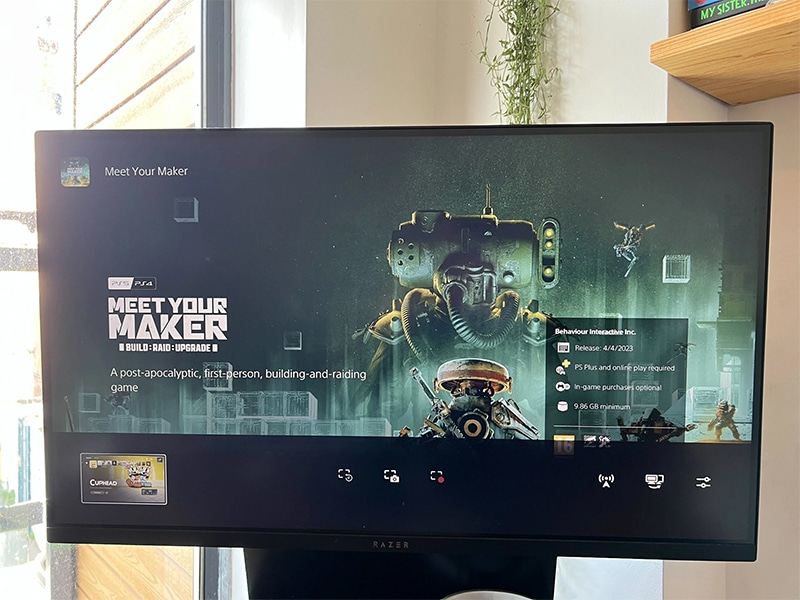
◄ Klicken Sie anschließend in der vor Ihnen angezeigten Liste der Screenshots auf den letzten Screenshot, den Sie aufnehmen konnten. Wenn Sie auf die neuesten Screenshots zugreifen möchten, scrollen Sie ganz nach links.
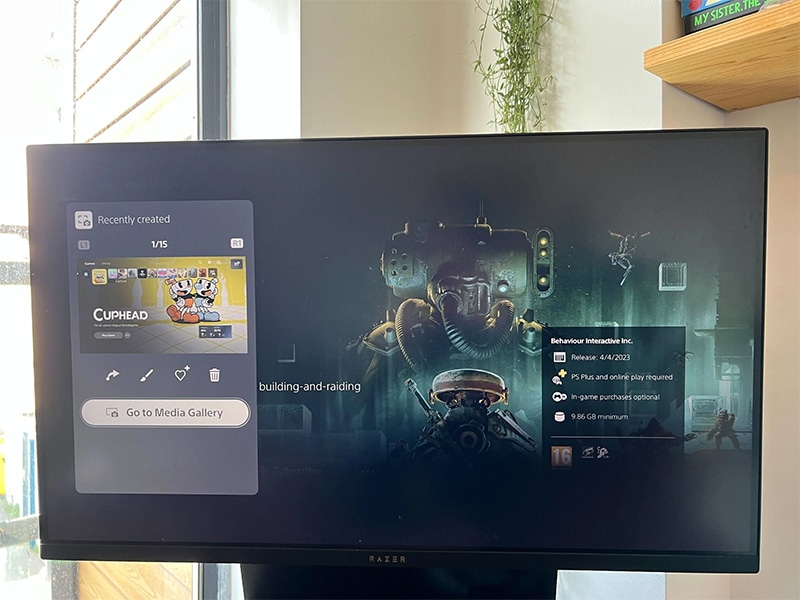
◄ Klicken Sie dann auf die Registerkarte „Zur Medienbibliothek“, um auf den Medienordner zuzugreifen, in dem Sie alle Ihre Screenshots und Videoaufzeichnungen aufbewahren.
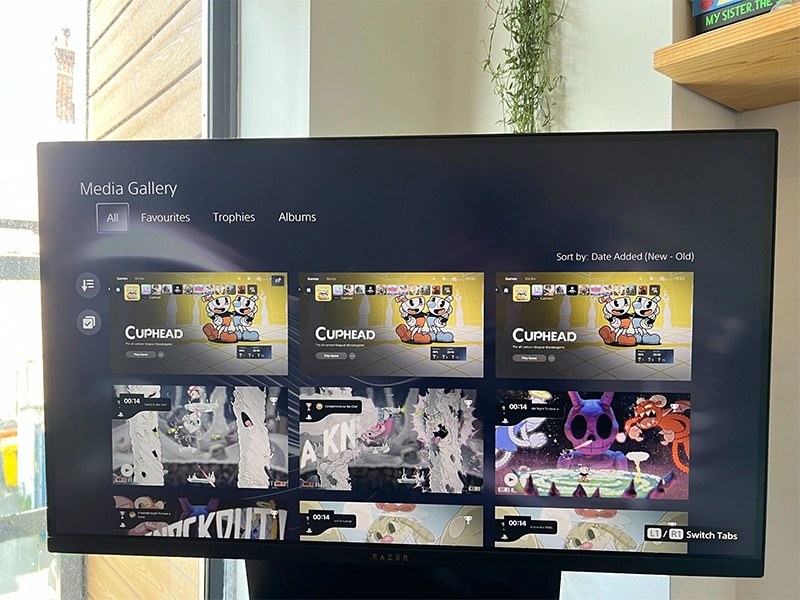
◄ Im letzten Schritt bleibt Ihnen nichts anderes übrig, als die Screenshots und Ihre Videoaufnahmen aus diesem Ordner zu durchsuchen, die Ihrem persönlichen Konto auf der PlayStation 5 zugeordnet sind.
Lesen Sie auch: Die besten PlayStation 5-Bildschirme im Jahr 2023 und Merkmale von jedem
Fazit
So finden Sie einfach die Screenshots und Videoaufnahmen, die Sie auf Ihrer PlayStation 5 aufnehmen oder aufzeichnen konnten.
In dieser Anleitung haben wir zwei Möglichkeiten erklärt, Schnappschüsse und Aufnahmen zu finden. Der beste und schnellste Weg ist immer die Schaltfläche „Erstellen“. Gleichzeitig können Sie die Schaltfläche „Medienordner“ neben dem Logo der neuesten Videospiele anheften, die auf dem Startbildschirm angezeigt werden, sodass Sie das Spiel auswählen können, das Ihren Vorlieben entspricht beste Wahl.






